对于希望隐藏 Windows 11 桌面快捷方式图标上箭头的小伙伴,php小编鱼仔带来详细教程。用户可通过操作注册表编辑器中的 LnkFile 文件夹,轻松实现隐藏箭头。本文将逐步介绍如何通过修改注册表来隐藏快捷方式图标上的箭头,帮助用户获得更加简洁整齐的桌面。
win11怎么去掉图标箭头的方法
1、按下快捷键win r,输入regedit,点击确认。
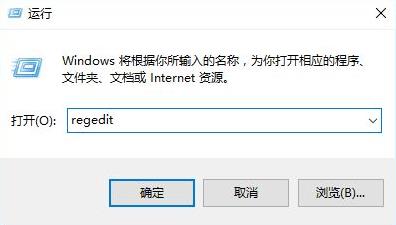
2、进入注册表编辑器,依次打开:HKEY_CLASSES_ROOTlnkfile,并选择右侧窗口的lsShortcut项。
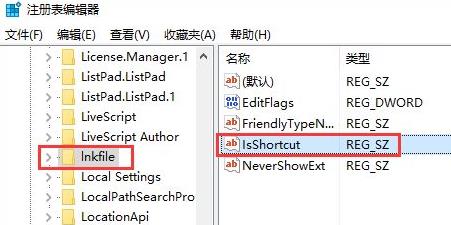
3、右击lsShortcut项,点击删除选项,将lsShortcut删除即可。
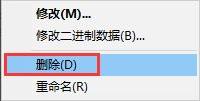
4、最后重启电脑就可以看到桌面快捷方式的小箭头消失。
以上是win11怎么隐藏快捷图标的小箭头?win11怎么去掉图标箭头的教程的详细内容。更多信息请关注PHP中文网其他相关文章!




